Mode Recovery Samsung adalah fitur penting yang memungkinkan Anda mengakses berbagai opsi tingkat lanjut untuk memecahkan masalah, memulihkan sistem, dan mengoptimalkan perangkat Samsung Anda.
Dalam panduan ini, kami akan menjelajahi seluk beluk Mode Recovery Samsung, termasuk cara masuk, opsi yang tersedia, dan cara menggunakannya untuk memulihkan dan memperbaiki perangkat Anda.
Definisi Mode Recovery
Mode Recovery adalah lingkungan sistem operasi khusus yang tersedia di perangkat Samsung. Ini memungkinkan pengguna mengakses fungsi tingkat rendah untuk memperbaiki atau memulihkan sistem saat terjadi kesalahan. Mode ini sangat berguna dalam situasi di mana perangkat tidak dapat melakukan booting secara normal.
Situasi yang Memerlukan Mode Recovery
Berikut beberapa situasi umum di mana mode Recovery mungkin diperlukan:
- Memperbaiki masalah boot
- Menginstal atau memperbarui sistem operasi
- Menghapus data pengguna dan mengembalikan perangkat ke pengaturan pabrik
- Memperbaiki masalah partisi atau kerusakan data
- Menjalankan diagnostik perangkat keras
Cara Memasuki Mode Recovery
Mode Recovery adalah lingkungan khusus pada perangkat Samsung yang memungkinkan Anda melakukan tugas-tugas lanjutan seperti reset pabrik, memperbarui firmware, dan menghapus partisi cache.
Model Perangkat Lama (Sebelum 2017)
- Matikan perangkat.
- Tekan dan tahan tombol Volume Naik + Home + Power secara bersamaan.
- Lepaskan tombol saat layar logo Samsung muncul.
Model Perangkat Baru (Setelah 2017)
- Matikan perangkat.
- Tekan dan tahan tombol Volume Turun + Power secara bersamaan.
- Saat layar logo Samsung muncul, lepaskan tombol Power tetapi terus tahan tombol Volume Turun.
- Tunggu hingga layar Mode Recovery muncul.
Opsi Mode Recovery: Mode Recovery Samsung
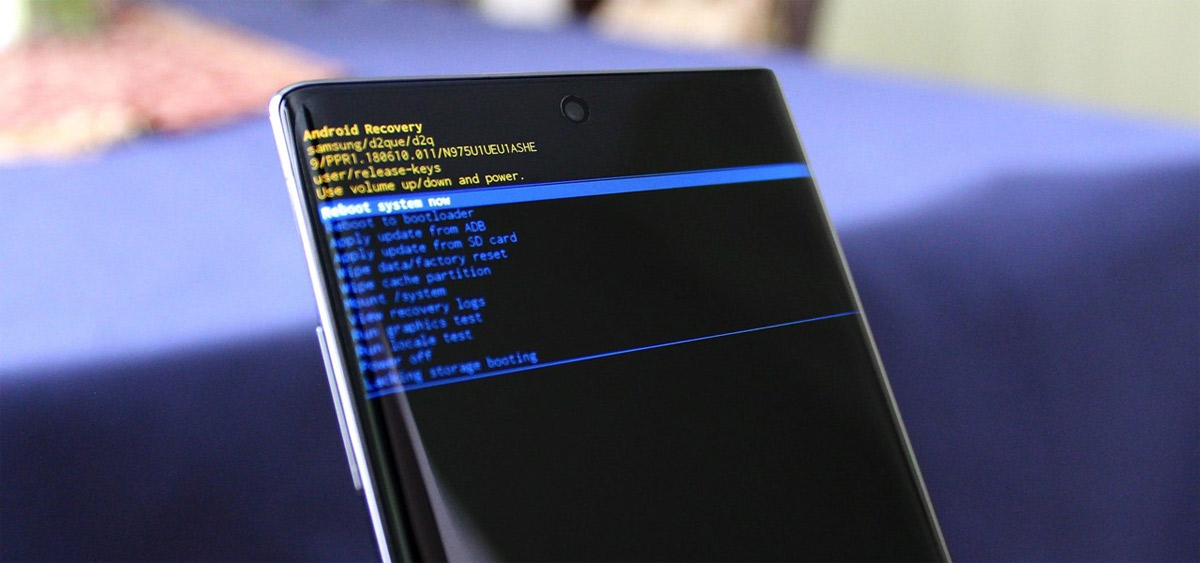
Mode Recovery Samsung menawarkan serangkaian opsi untuk memecahkan masalah, memperbaiki sistem, dan memulihkan perangkat Anda.
Berikut ini beberapa opsi yang tersedia:
Wipe Data/Factory Reset
Menghapus semua data dan pengaturan pengguna, mengembalikan perangkat ke kondisi pabrik.
Apply Update from ADB
Memperbarui perangkat menggunakan Android Debug Bridge (ADB), alat yang memungkinkan Anda berkomunikasi dengan perangkat dari komputer.
Apply Update from SD Card
Memperbarui perangkat menggunakan file pembaruan yang disimpan pada kartu SD.
Reboot System Now
Memulai ulang perangkat dan keluar dari mode Recovery.
Prosedur Pemulihan
Mode pemulihan adalah fitur penting yang memungkinkan kamu memperbaiki masalah sistem pada perangkat Samsung. Melalui mode ini, kamu dapat melakukan reset pabrik, menghapus cache, dan memperbarui perangkat lunak.
Sebelum melakukan pemulihan sistem, pastikan kamu telah membuat cadangan data penting karena proses ini akan menghapus semua data pada perangkat.
Langkah-Langkah Pemulihan
- Matikan perangkat.
- Tekan dan tahan tombol Volume Atas dan Bixby secara bersamaan.
- Saat logo Samsung muncul, lepaskan tombol Bixby.
- Tekan tombol Volume Atas untuk menavigasi menu pemulihan.
- Pilih “Wipe data/factory reset” menggunakan tombol Volume Bawah.
- Konfirmasi pilihan dengan menekan tombol Daya.
- Pilih “Factory data reset” dan konfirmasi.
- Setelah proses selesai, pilih “Reboot system now” untuk memulai ulang perangkat.
Risiko dan Peringatan
Meskipun mode pemulihan adalah alat yang berguna, ada beberapa risiko yang perlu dipertimbangkan:
- Kehilangan data:Proses pemulihan akan menghapus semua data pada perangkat, termasuk aplikasi, foto, dan pesan.
- Kegagalan perangkat:Dalam kasus yang jarang terjadi, proses pemulihan dapat menyebabkan perangkat gagal berfungsi dengan baik.
- Perangkat lunak yang rusak:Pemulihan sistem yang tidak benar dapat merusak perangkat lunak perangkat.
Oleh karena itu, sangat penting untuk membuat cadangan data sebelum melakukan pemulihan sistem dan hanya menggunakan mode ini jika benar-benar diperlukan.
Pemecahan Masalah Mode Recovery
Meskipun mode recovery adalah alat yang ampuh, namun terkadang dapat menimbulkan masalah. Di bagian ini, kita akan membahas beberapa masalah umum yang mungkin Anda hadapi saat menggunakan mode recovery dan memberikan solusi untuk mengatasinya.
Masalah Umum dan Solusi
- Perangkat tidak masuk ke mode recovery:Coba kombinasi tombol yang berbeda atau periksa apakah ada kerusakan perangkat keras pada tombol.
- Terjadi kesalahan saat mem-flash firmware:Pastikan Anda menggunakan firmware yang benar untuk perangkat Anda dan coba lagi. Jika masalah berlanjut, mungkin ada masalah dengan perangkat lunak atau perangkat keras.
- Perangkat terjebak dalam mode recovery:Tahan tombol daya dan volume turun secara bersamaan untuk memaksa keluar dari mode recovery.
- Opsi recovery tidak tersedia:Mode recovery mungkin dinonaktifkan pada beberapa perangkat. Periksa pengaturan perangkat Anda atau hubungi produsen untuk informasi lebih lanjut.
- Masalah dengan kartu SD:Pastikan kartu SD Anda diformat dengan benar dan berisi file yang diperlukan. Jika masalah berlanjut, coba gunakan kartu SD yang berbeda.
Tips Tambahan, Mode recovery samsung
- Cadangkan data Anda sebelum menggunakan mode recovery untuk menghindari kehilangan data.
- Gunakan kabel USB yang asli atau berkualitas baik untuk menghubungkan perangkat Anda ke komputer.
- Jika Anda mengalami masalah yang tidak dapat diselesaikan, hubungi pusat layanan resmi atau produsen perangkat Anda.
Alternatif Mode Recovery
Dalam beberapa kasus, mode recovery mungkin tidak dapat diakses atau tidak berfungsi dengan baik. Berikut beberapa alternatif yang dapat dipertimbangkan:
Menggunakan Software Pihak Ketiga
Ada berbagai perangkat lunak pihak ketiga yang dapat digunakan untuk mengakses dan mengelola partisi perangkat Android. Perangkat lunak ini biasanya memiliki antarmuka yang mudah digunakan dan menawarkan berbagai fitur, termasuk kemampuan untuk mem-flash firmware baru, membuat dan memulihkan cadangan, serta menghapus data perangkat.
Nah, kalo ngomongin mode recovery Samsung, pasti udah nggak asing lagi kan? Nah, tau nggak sih kalo ternyata flashdisk juga termasuk kedalam perangkat yang bisa dipake buat ngakses mode recovery ? Keren kan? Jadi, pas lagi ada masalah sama hape Samsung kamu, jangan panik.
Tinggal colokin aja flashdisk yang udah berisi file recovery ke hape kamu, terus masuk deh ke mode recovery. Gampang banget!
Menghubungi Pusat Layanan Resmi
Jika Anda mengalami kesulitan mengakses mode recovery atau tidak dapat menyelesaikan masalah Anda sendiri, Anda dapat menghubungi pusat layanan resmi Samsung. Teknisi terlatih akan dapat mendiagnosis dan memperbaiki masalah perangkat Anda, termasuk masalah yang terkait dengan mode recovery.
Ilustrasi dan Contoh
Untuk memperjelas proses masuk dan menggunakan mode recovery, berikut ini beberapa ilustrasi dan contoh:
Tangkapan Layar:Masukkan tangkapan layar atau ilustrasi yang menunjukkan langkah-langkah masuk ke mode recovery pada perangkat Samsung.
Contoh Skenario:Jelaskan situasi di mana mode recovery berguna dan bagaimana cara menggunakannya secara efektif, misalnya untuk memperbaiki masalah boot atau mereset perangkat ke pengaturan pabrik.
Ulasan Penutup
Mode Recovery Samsung adalah alat yang ampuh yang dapat menyelamatkan Anda dari banyak masalah perangkat. Dengan memahami cara menggunakannya secara efektif, Anda dapat memastikan bahwa perangkat Samsung Anda tetap berfungsi dengan baik selama bertahun-tahun yang akan datang.
